기 타 디스크 정보는 드라이브 문자,볼륨명만 보이도록 하였습니다.
2021.10.31 13:04
먼저, 놓치고 있었던 부분들에 대해서 진심어린 조언을 하여 주신분께 마음깊이 감사드립니다
눈이 있어도..보지 못하는 경우가 있죠..
나무를 보게 되면..숲이 안보이고..숲을 보고 있으면 나무가 안보이고..아직..초보여서인지..이 둘다를 동시에 보지를 못하네요
나름대로..초보 사용자 입장에 대해서 많이 생각을 한다고 생각하면서 백업,복구 프로그램을 만들어 활용을 하고 있습니다 하지만..결국..저의 개인
적인 생각들이 주가 되고..사용자 입장에 대해서는...고려를 하지 않았던것 같습니다..
DarknessAngel님 WimLib 백업프로그램 최초 버전에는..테그를 만들때 디스크 정보를 보여주고 있습니다.. 디스크 정보는 드라이브 문자와 볼류명
입니다..wmic가 활용이 되고 있어서..저용량 PE에서 wmic를 사할수가 없어서 대신에 USORT.EXE를 활용을 하였습니다
USORT.EXE 사용을 하게 되면서부터...엉뚱한 길로 가게 되었습니다
USORT.EXE의 경우 디스크 번호, 드라이브 문자,볼륨명,전체용량,사용용량,파일시스템,MBR,GPT 등의 정보를 보여줍니다
이 많은 정보를 보여주게 되며서..cmd 관련해서 소스도 늘고,,디스크 정보가 많아서..오히려..필요한 볼률명을 자세히 볼수가 없는 상태가 되었습니다
저야..전체용량,사용가능용량등 정보가 많은것이 좋다고 생각을 했습니다...그런데..그것은 저의 생각이죠..
이제까지 백업,복원에 메세지를 사용하면서..드라이브 문자, 볼륨명을 보여주어도 문제가 없었는데..괜히 많은 정보를 보여준다고..소스가 길어지고..
보이는 정보도 실제 초보분들이 백업,복원하는데 의미가 없는 정보들이어서.. 조언을 해주신분 말씀처럼..괜히..사족을 열심히 그렸던것 같습니다
결국...많은것을 해보았지만..돌고 돌아서..DarknessAngel님 WimLib 백업프로그램 최초 버전 처럼..디스크 정보에는 드라이브 문자와 볼륨명만
보이도록 하였습니다..이 두가지만 있어도..윈도우 파티션인지 백업파티션인지 확실히 알수가 있어서 이제까지 문제가 없었습니다
DarknessAngel님께서 댓글에 볼륨명을 지정하지 않은 경우에 대한 글도 있었지만..복구시스템을 만들때 볼륨명을 당연히 지정을 하고 있어서 볼륨명
이 없는 경우는 고려하지 않아도 될것 같습니다
드라이브 용량도 복구시스템을 설정할때 충분한 공간이 있는 드라이브를 설정하기 때문에...드라이브 용량을 표시하여 주는것도 별 의미가 없는것
같습니다
USORT.EXE에서 보여주는 정보에 정신이 팔려서..진짜 목적을 잊어버렸던것 같습니다..
산을 오르다보면 엉뚱한 길로 갈수도 있죠...바른길로 갈수 있도록 조언을 하여 주신분께 다시 한번더 감사드립니다.
덕분에..사족을 그리는 실수들을 바로 잡을수 있었습니다
USORT.EXE 에서는 디스크 번호 순으로 정렬을 해서 정보를 보여주어서 드라이브 문자 정렬이 알파벳순이 아니라 뒤죽박죽 있니다
드라이브 문자와 볼륨명만 추출해서 보여주기 때문에 배열에서 재정렬을 해서 드라이브 문자를 알파벳순으로 보여주도록 하였습니다
USORT.EXE를 처음 사용할때부터 이렇게 했어야 했는데...엉뚠한 짓을 많이 한것 같습니다
나만의 백업,복구 프로그램을 만드시는 분들은..혹시..저처럼..사족을 열심히 그리는 일은 없으시죠..
정보를 보여주는것에 정신이 팔려서..어느순간..목적을 잊어 버렸었나 봅니다.
1. DarknessAngel님께서 맨 처음 소개를 하여 주셨던 WimLib 백업프로그램입니다..꼭! 필요한 정보인 드라이브 문자와 볼륨명만 있습니다
저도 사용하는 백업프로그램 메세지에서 드라이브 문자와 볼륨명만 보여주고 있습니다.. 그 동안 아무런 문제가 없었습니다.
이렇게 정답을 보여주셨는데...필요도 없는(?) 정보들을 보여준다고 엉뚱한 짓들을 했네요..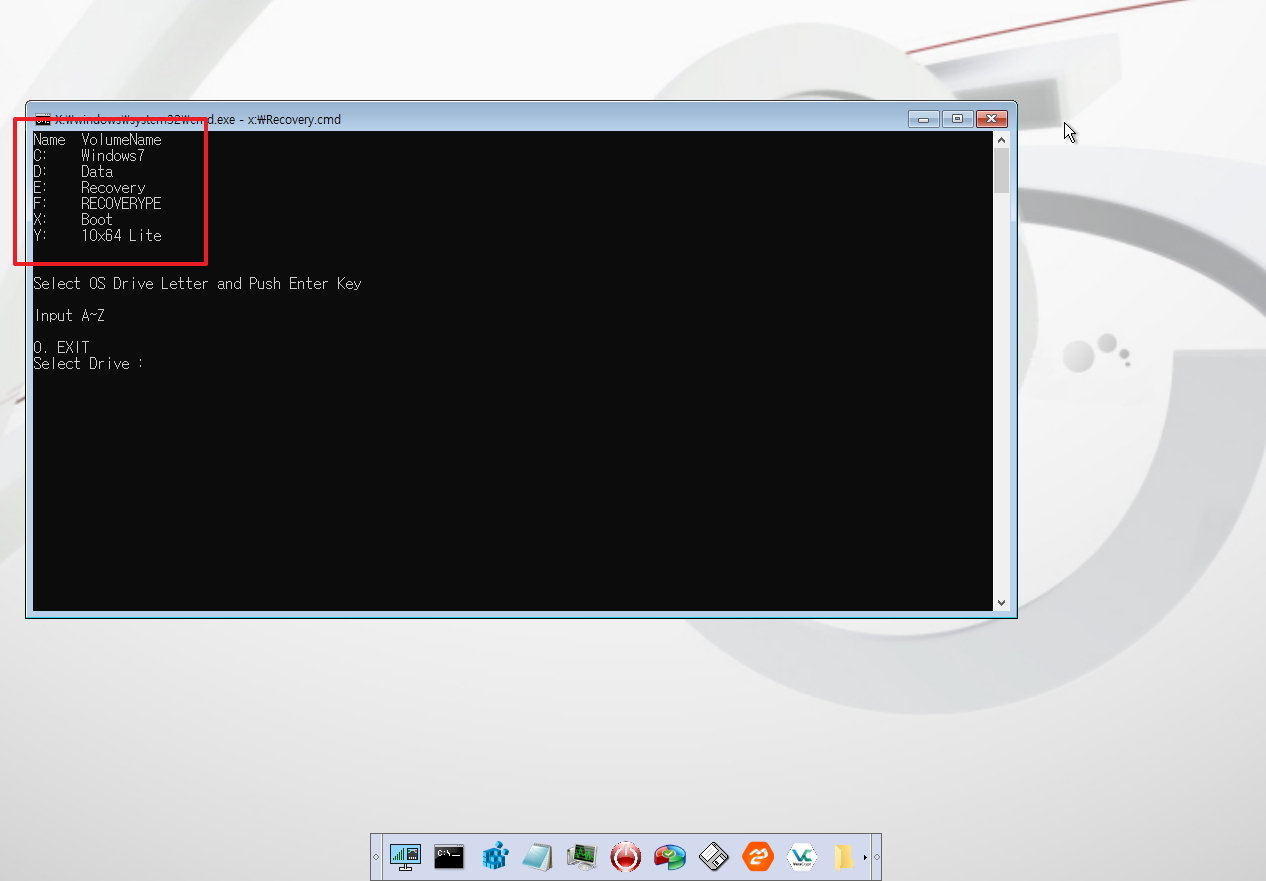
2. USORT.EXE 경우 고스트에 활용하던 프로그램이어서 인지..디스크 번호 순을 정렬이 되어 있어서 아래처럼 드라이브 문자는 알파벳 순이 아니라..
뒤죽박죽입니다..
정신 차리고 보니까...아래 디스크 정보에서..윈도우 파티션, 백업파일 파티션을 확인하는데 필요한 정보는 빨간 네모 안에 있는것 외에는..다 필요
없는 정보로 보이네요.. 괜히 다른 정보에 눈이가서..볼륨명을 확인하는것이 불편하기도 합니다
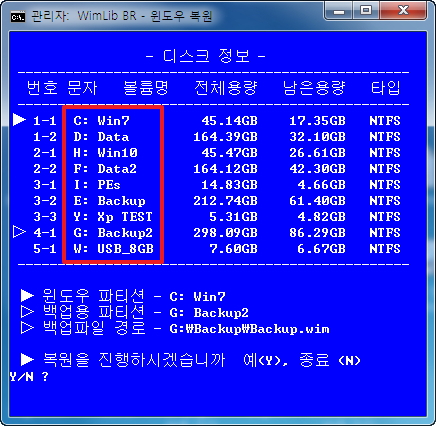
3. 배열에 있는 드라이브 문자,볼륨명을 알파멧순으로 재정렬을 한 모습입니다..
이렇게 깔끔해 보이는데 그 동안은 왜 많은 정보를 보여주려서 해는지..가끔 이렇게 엉뚱한 짓들을 합니다. 아래 정보로 윈도우파티션,백업파일
파티션을 확인하는데 문제가 있나요..전혀 없죠..
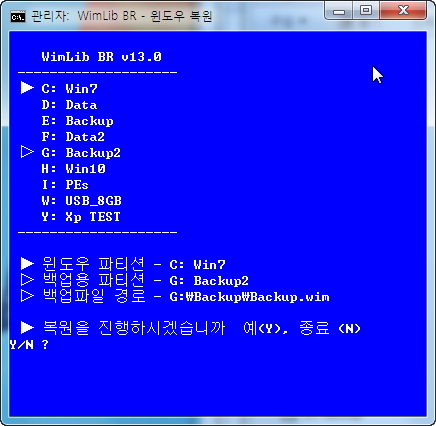
4. 지난 버전것을 수정해서..cmd 파일이 PE안에 있습니다.. USORT.EXE 파일의 경우 바이러스 검출이 되지 않아서 꺼내서 활용을 해도 됩니다
Backup 폴더에 꺼내서 활용하면 Backup폴더 체크하는 소스가 필요없어서 더 간단해서 좋기도 합니다...처음 cmd로 백업프로그램을 만드시는 분
이시라면..백업파일이 저장되는 폴더에 cmd가 있는것이 cmd를 만들실때 더 편하실것 같습니다
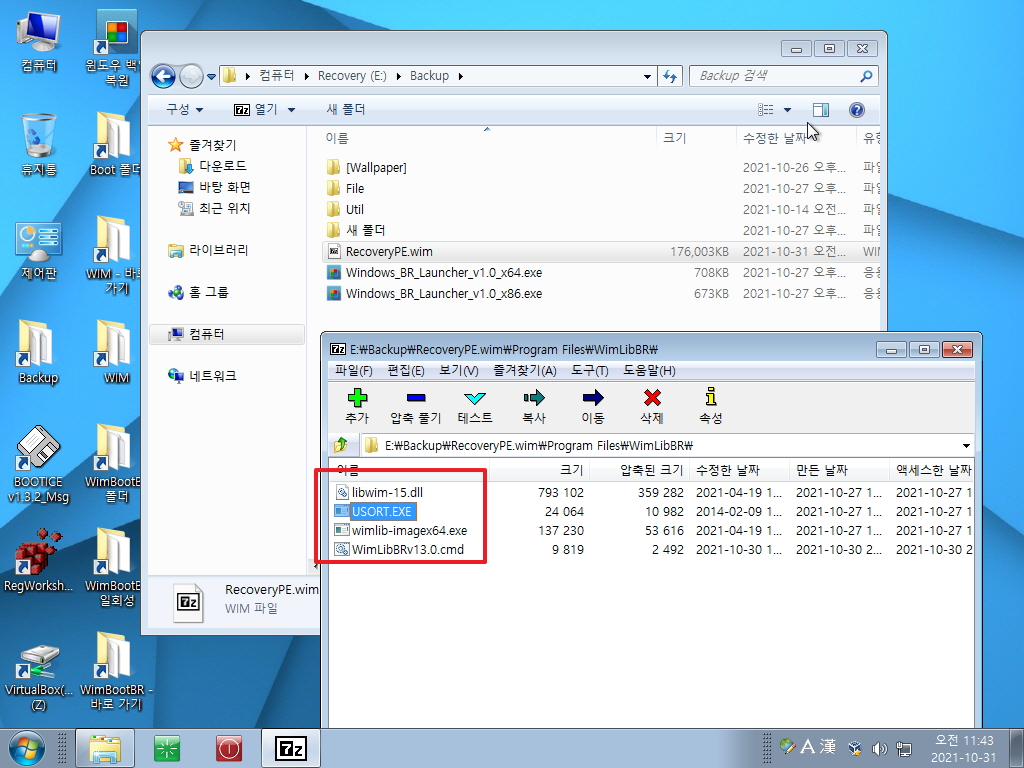
5. Win.tag 파일이 없는 경우 메세지입니다 Win.tag 파일도 0개일때 2개이상일때 메세지가 따로 있었습니다.. 이것도 합쳐서..1개 메세지에서 처리하
도록 하였습니다.
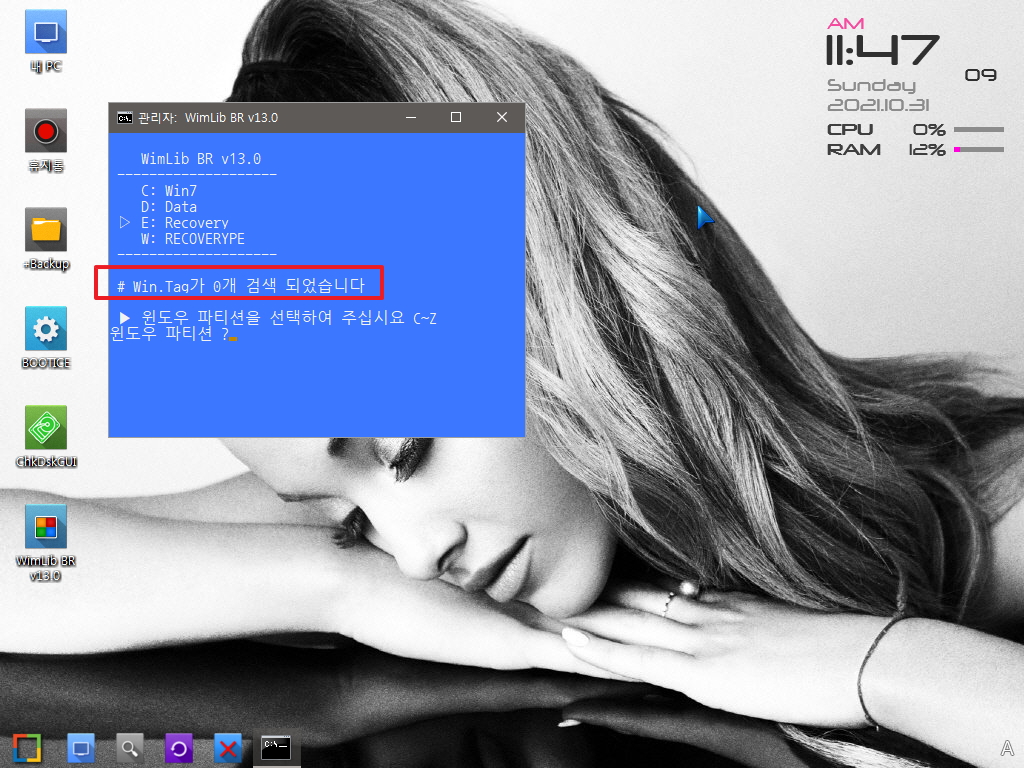
6. Win.tag가 잘 만들어졌습니다
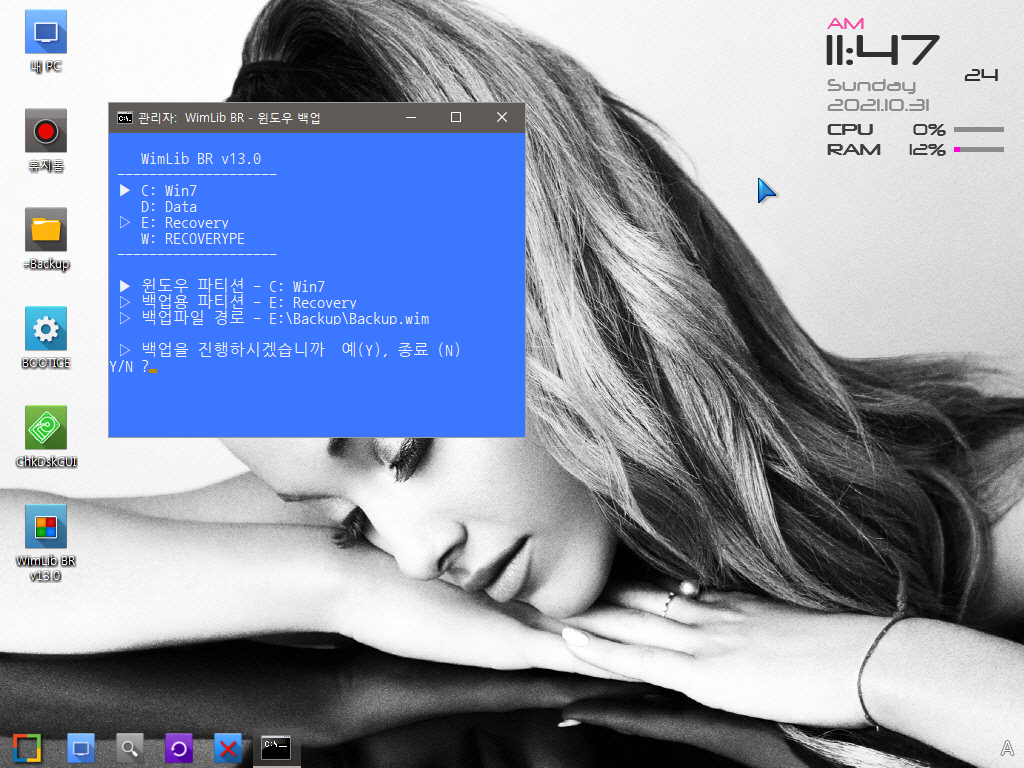
7. Backup 폴더 검색도 0개일때 2개이상일때 메세지를 통합해서 아래처럼 2개 이상인 경우..종료 된다고 안내를 하고 있습니다
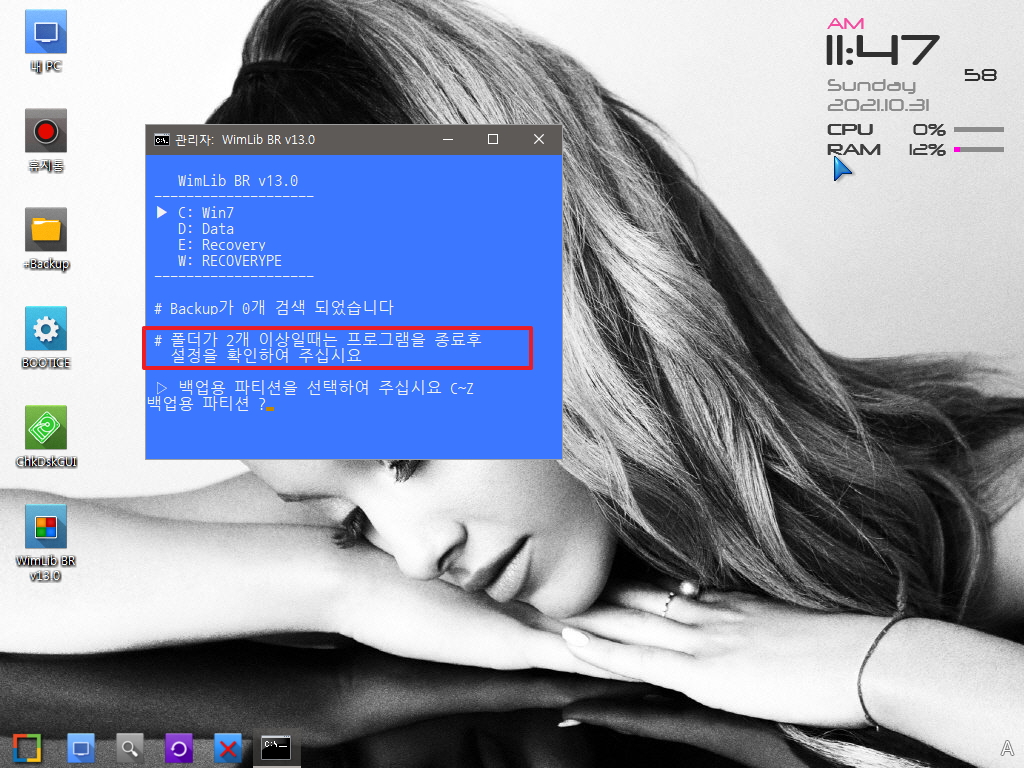
8. Backup폴더가 만들어 지고 백업창이 나왔습니다
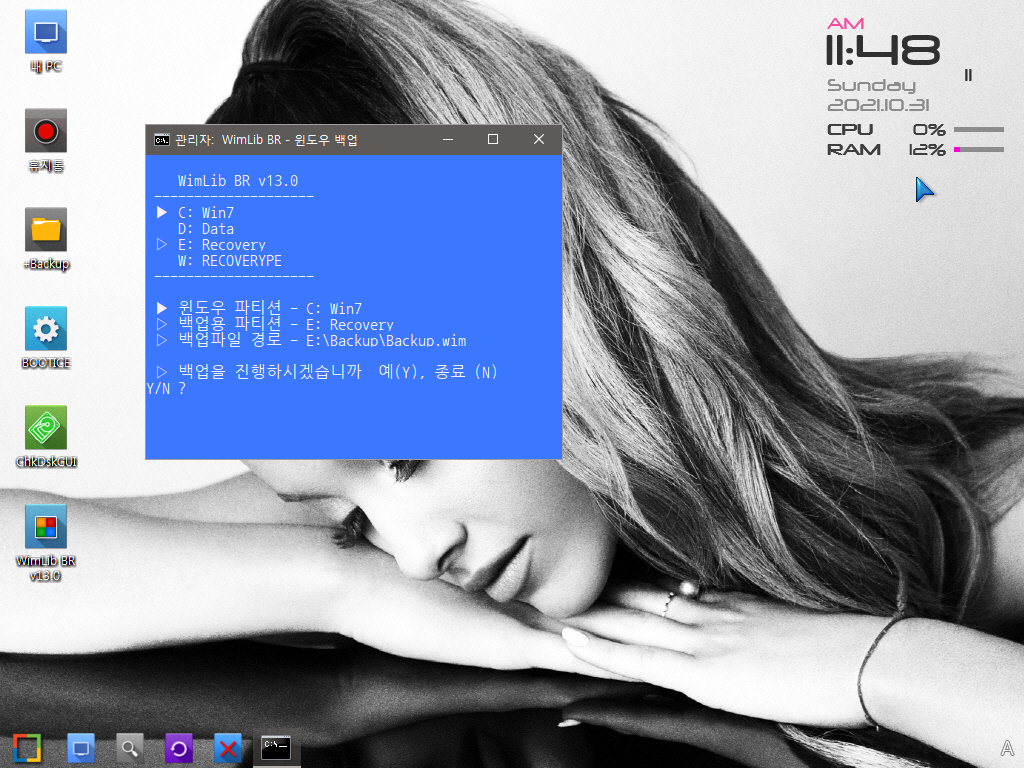
9. 백업이 진행중입니다
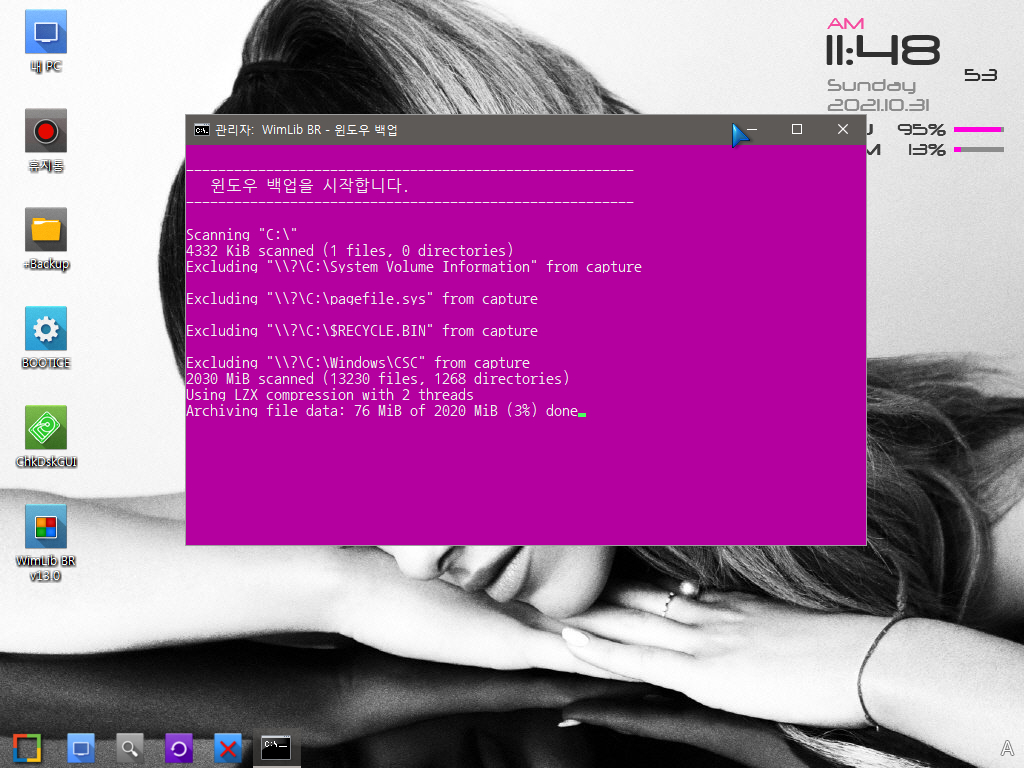
10. 복원창입니다.
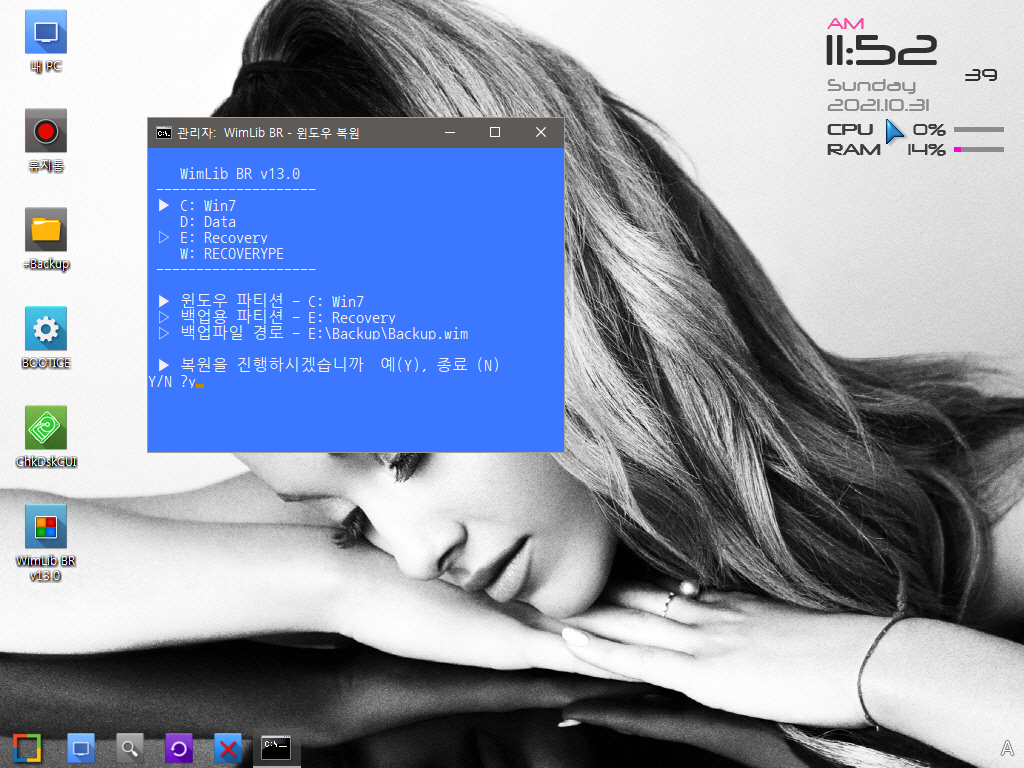
11. 복원중입니다

12. 마무리
엉뚱한 곳에 정신이 팔려서...백업,복원시에 디스크 정보를 보여주는 목적을 잊고 있었던것 같습니다..
드라이브 문자, 볼륨명만 보이게 되어서..깔끔하고..어수선하지않아서 바로 눈에 잘 들어오네요.
진심어린 조언을 해주신 분께 감사드립니다. 덕분에 정신을 차릴수가 있었습니다..
복 많이 받으십시요
오늘이 10월의 마지막 날이네요..
의미있는 하루가 되시길 바랍니다
댓글 [9]
-
머나먼길.. 2021.10.31 13:35
-
히이이잌 2021.10.31 14:27
모든 사람들이 드라이브에 라벨을 착실하게 붙이지는 않습니다.
기본값으로 '로컬 디스크'라고만 표시되거나, 아예 라벨명이 없거나, 복수의 운영체제가 설치되어 "windows"가 두개 표시되는 등
라벨명만 표시될 경우 일부 상황에서는 불편할수도 있다 생각되네요
-
왕초보 2021.10.31 16:44
발생될 문제에 대한 조언에 진심으로 감사드립니다
초보 지인분들의 경우..볼률명이 설정되지 있지 않은 경우가 있습니다..
아무것도 알지 못하는 처음보는 컴퓨터에 처음부터 USB로 부팅을 했다면...볼률명이 없거나.."Windows"가 2개 붙은 경우..문제가 될수가
있습니다. 이런 경우..이 상태에서 바로 백업 프로그램으로 백업부터 하지 않을것이기 때문에 이런 경우 있지 않을것 같기도 합니다
백업을 한다는 자체는..이미 윈도우에서 설정을 하고 잘 정리를 한후에 하기 때문일것입니다
다른 사용기에도 말씀을 드렸었고 본문에도 DarknessAngel님께서 말씀하신 볼륨명 미지정인 경우에는..저의 경우 복구시스템을 구축을 해
드릴때 Win.tag나 Backup 폴더가 테그인것처럼..볼륨명도 하나의 설정으로 말씀을 드리고 볼륨명을 지정해 드립니다..새로 하드를 다른 사람이
달아 줄때도 볼륨명을 지정하시라도 강조를 합니다..
Win.tag나 Backup 폴더 검색후 보여주는 정보에서도 볼륨명을 다시 확인을 하는 모습을 설명 드리며 볼륨명으로 다시 확인을 할수 있다는
것을 알려드립니다. 메세지를 활용하는 경우에도 드라이브 문자와 볼륨명을 보여주고 있습니다..
테그 검색을 해서 드라이브 문자를 보여주지만..드라이브 문자 만으로 윈도우 파티션, 백업파티션을 다시 확인을 할수가 없어서 볼률명으로
확인하시도록 하는것입니다
디스크번호, 드라이브 용량, 파일시스템등 정보를 많이 보여주면..더 좋을수 있습니다...조언을 해주신분처럼..초보분들은 디스크번호나
드라이브용량에 대해서는.별로 신경쓰지 않으시는 부분이어서..맞는 말씀으로 생각이 되어서 디스크 정보에서 뻬게 된것입니다
"Windows"가 2개 이는 경우라면..복구시스템을 만들때 하나의 이름을 바꾸었을것입니다.. 이 경우..오토잇으로 된 원클릭 백업프로그램은
테그 파일 이름을 수정해서 활용할수가 없어서 Cmd로된것을 수정해서 활용을 하는 경우로..엉뚱한것을 복원하는 사고 방지를 위해서 더욱더
볼륨명에 신경을 써서 설정을 하고 강조를 할것 같습니다.. 윈도우를 2개 설치해서 사용하시는 분이라면..백업프로그렘에 대해서 자세히 설명
드리지 않아도..어는 정도 아시는 분이어서 저야 더 편한것 같습니다
PE에서..백업 복구시..테그 파일을 검색해서 통과를 해야만..백업,복구 메뉴가 나옵니다.. 이미 테그 파일 갯수에서 통과를 했기 때문에 바로
백업,복원을 해도 됩니다...
메세지에서 볼륨명으로 다시 확인하는 절차가 있는것은 백업,복원이 정확한지 그리고 내가 복원하려는 윈도우가 정확한 것인지..눈으로 확인후
진행을 하셨으면 해서 입니다.. 내가 알고 있는 볼륨명이 아니거나 보이지 않은다면..PE에서 Win.tag 나 Backup 폴더 위치를 확인하신후 백업
복원을 진행하셔서 사고를 조금이라도 줄일수 있었으면 해서 입니다
혹시..볼륨명 외에...테그 파일로 검색한 드라이브가 어떤 드라이브인지 다시 확인할수 있는 다른 좋은 방법이 있으시면 조언을 부탁립니다
-
모세 2021.10.31 17:02
드디어 완성이 된것 같아요. PE로 들어가면
드라이버명이 C가 아니라 다르게 적용되어서 사용을 못했었는데,
이 문제가 해결 되신것 같네요.
테스트를 기회를 주세요. 수고하셨습니다.
-
왕초보 2021.10.31 17:40
PE에서 드라이브 명이 윈도우에서 처럼 C가 아니어서 사용을 못하시는 것이 cmd로 된 백업프로그램이시라면...
윈도우에 파티션에 테그 파일을 활용하시면 되십니다..저의 경우 윈도우 파티션에 Win.tag 파일을 두고 이것을 검색해서 백업,복원을
하고 있습니다..테그 파일 덕분에 드라이브 문자에 대해서는 신경쓰지 않습니다.. 대신에..테그파일이 모든 드라이브에서 1개만 있어야 하기
때문에 0개일때 2개이상일때 체크해서 메세지를 보여주는 과정이 필요합니다
테그파일을 활용하는 cmd로 된 백업 프로그램은 DarknessAngel님의 WimLib 백업프로그램이 있습니다.
테그파일 이름과 위치, 백업,복원 명령어들만 사용하시는 프로그램을 수정을하시면 활용이 가능하십니다
아래는 DarknessAngel님의께서 공개하여 주신 PE에 있는 Recovery.cmd의 내용입니다..
테그 파일을 활용하고 있어서 드라이브 문자가 C가 아니어도..백업,복원에 문제가 없습니다.
set OS=
set RI=
for %%I in (C D E F G H I J K L M N O P Q R S T U V W X Y Z) do (
dir %%I:\ >nul 2>nul
if exist %%I:\OS.flag set OS=%%I
)
for %%I in (C D E F G H I J K L M N O P Q R S T U V W X Y Z) do (
dir %%I:\ >nul 2>nul
if exist %%I:\Recovery.Image.flag set RI=%%I
)
set Check=
if exist "%RI%:\Backup.wim" (
if exist "%OS%:\OS.flag" (
if exist "%RI%:\Recovery.Image.flag" (
set Check="OK"
)
)
)
-
ehdwk 2021.10.31 17:50
수고하셨습니다. -
파란하늘흰구름 2021.10.31 21:20
수고많으셨습니다
-
샤 2021.10.31 23:01
수고하셨습니다.
-
상발이 2021.11.01 07:29
수고하셨습니다.
| 번호 | 제목 | 글쓴이 | 조회 | 추천 | 등록일 |
|---|---|---|---|---|---|
| [공지] | 사용기/설치기 이용안내 | gooddew | - | - | - |
| 7970 | 소프트웨어| 큰**님 [찾아다니는 부팅 두번째] 사용기 [3] | 립뽀 | 591 | 3 | 10-22 |
| 7969 | 기 타| 민밋한 대기시간 바꿔보기 [33] | 집앞의_큰 | 1483 | 35 | 10-21 |
| 7968 | 기 타| WimBootBR AHK를 Tray용 Launch로 활용하여 보았습니다. [19] | 왕초보 | 1028 | 8 | 10-21 |
| 7967 | 기 타| Windows 업데이트 설치하기3 - msu 그대로 설치.bat [19] | suk | 1545 | 28 | 10-21 |
| 7966 | 기 타| 큰**님의 찾아다니는 부팅 두 번째 사용기 [7] | 천룡비 | 422 | 6 | 10-21 |
| 7965 | 소프트웨어| 지후빠님의 ★ TBWinPE.exe 이용한 WimBootOnceContextMenu ... [7] | 삼시세끼 | 583 | 11 | 10-21 |
| 7964 | 기 타| 21H2-19044_1319 [144] | 첨임다 | 2759 | 108 | 10-21 |
| 7963 | 윈 도 우| knm님의 [찾아다니는 부팅 두 번째] 실행기 [9] | parannara | 434 | 8 | 10-21 |
| 7962 | 소프트웨어| KNM님의 ★ 찾아다니는 부팅 두번째 ★ 실컴테스트 후기 [6] | 삼시세끼 | 442 | 9 | 10-21 |
| 7961 | 기 타| 찾아다니는 부팅 두번째 사용기 [18] | do98 | 647 | 14 | 10-20 |
| 7960 | 윈 도 우| 찾아다니는 부팅 두번째 [224] | 집앞의_큰 | 1881 | 124 | 10-20 |
| 7959 | 기 타| WimBootBR에 기존 SnapShot Cmd 수정해서 활용하기 [15] | 왕초보 | 860 | 10 | 10-20 |
| 7958 | 기 타| WimBootBR - LaunchBar,Cmd자동실행 적용 [9] | 왕초보 | 1304 | 15 | 10-19 |
| 7957 | 윈 도 우| 움직이는 ㅋ.ㅋ님것 설치 [33] | 집앞의_큰 | 1697 | 35 | 10-19 |
| 7956 | 기 타| WimBootBR 전용 PE 100% 활용하기 [8] | 왕초보 | 1221 | 19 | 10-19 |
| 7955 | 윈 도 우| 찾아다니는 부팅 성공 [112] | 집앞의_큰 | 1733 | 84 | 10-18 |
| 7954 | 기 타| 큰**님의 ISO탑재후WIM또는ESD추출그리고변환 사용기 입니다 [4] | 천룡비 | 487 | 4 | 10-18 |
| 7953 | 기 타| WimBootBR 전용 PE에 문제점이 있네요.. [6] | 왕초보 | 732 | 9 | 10-18 |
| 7952 | 윈 도 우| Windows 11 ISO 편집 [ Windows 10 ] [7] | Airbrone13 | 1571 | 10 | 10-18 |
| 7951 | 기 타| 지후빠님 WimBootBR AHK - 취향대로 수정 활용기 [5] | 왕초보 | 746 | 8 | 10-18 |

수고하셨습니다